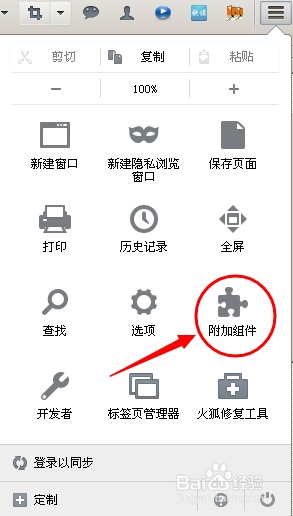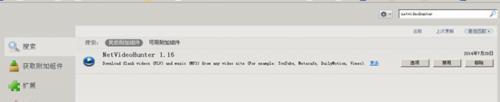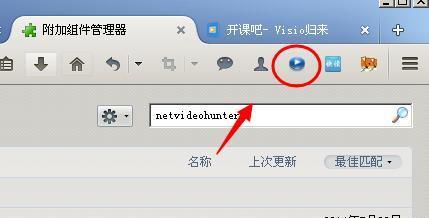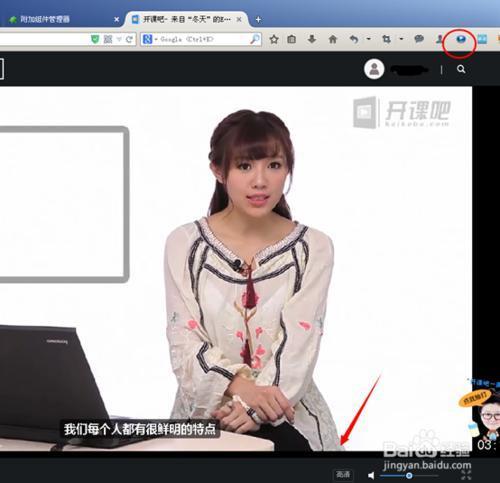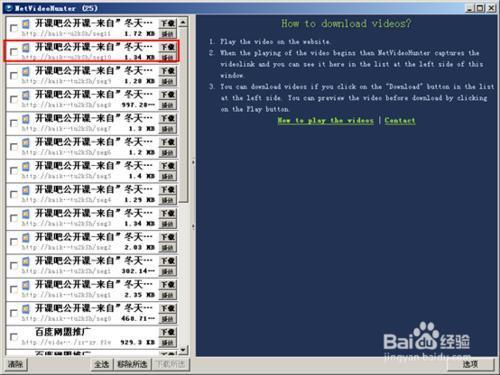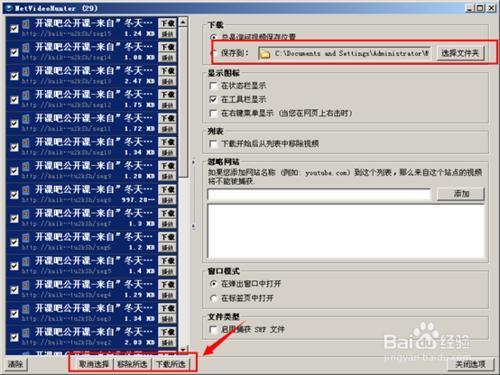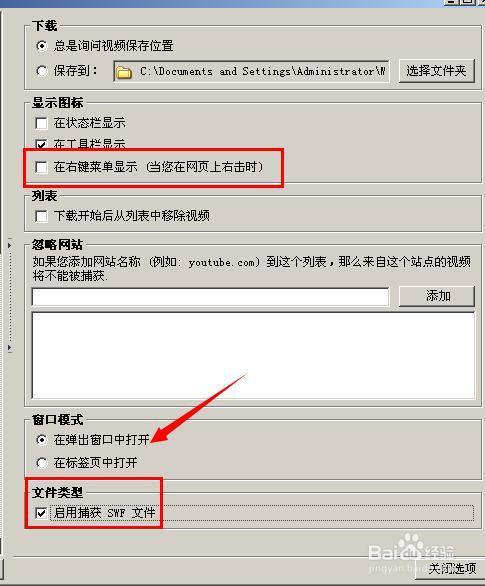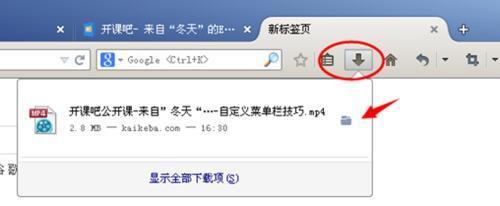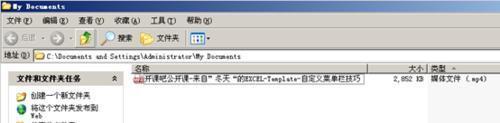火狐netvideohunter怎么安装?火狐浏览器怎么批量下载网页视频
09-22
Netvideohunter是什么?第一次查看这个词汇netvideohunter字面意思就是网页视频搜寻。那么肯定就是用来下载视频获取视频的呢,对于网页视频下载的老大难问题,用这个小插件可以轻松解决。下面小编就为大家介绍火狐浏览器怎么批量下载网页视频的方法,对于批量下载视频的问题我们要感谢原创作者????蠹乙黄鹄纯纯窗?/p>
火狐netvideohunter怎么安装
1、使用这个插件之前,我们先打开火狐浏览器找到右上角“三”菜单进入选项,“附加组件”功能
2、随后在搜索栏中输入“Netvideohunter”搜索,然后点击安装
3、安装好之后,注意一定要重启一下火狐浏览器。我们再打开浏览器查看如下图一个 视频播放的图标
END
火狐浏览器怎么批量下载网页视频
1、接下来就是正式开始工作了,比如之前??┙樯艿目?伟啥饶锝坛涛蚁肱?肯略卦趺窗炷?/p>
关于度娘office教程参考经验:
http://www./softjc/220146.html
2、打开视频之后,你会发现火狐浏览器的Netvideohunter插件图标会不断闪动,点击打开
3、Netvideohunter已经自动检测了当前页面的视频文件了,我们只需要勾选需要下载的视频文件。点击下载即可
4、如果要修改下载保存路径,可以选择文件夹重新自定义。除此之外还有下图的2个功能大家可以去试试
5、下载好之后,如下图可以点击火狐的“下载”箭头图标查看。
6、点击对应的视频文件可以打开,或者点击“打开文件夹‘可以看到下载的存储路径的视频文件了
END
注意事项
怎么样看完这个视频,是不是有所启发。对于网页下载视频文件来说,只需要一个小小的插件批量下载视频包括swf文件非常的简单
以上就是关于火狐netvideohunter怎么安装以及怎么批量下载网页视频的方法介绍,大家看明白了吗?希望对大家有所帮助!